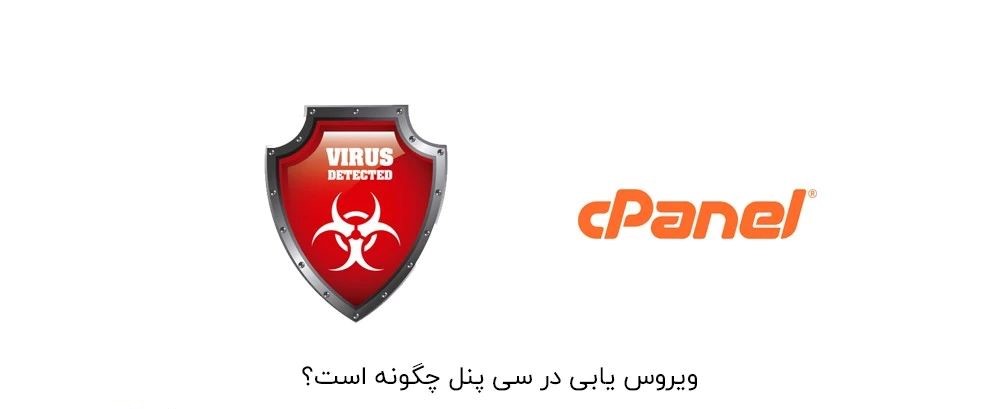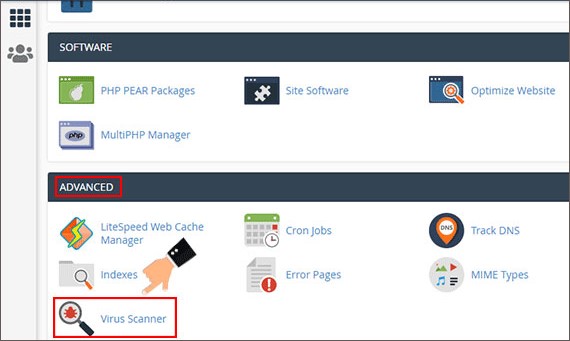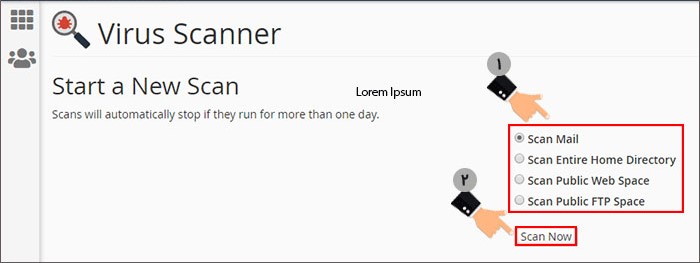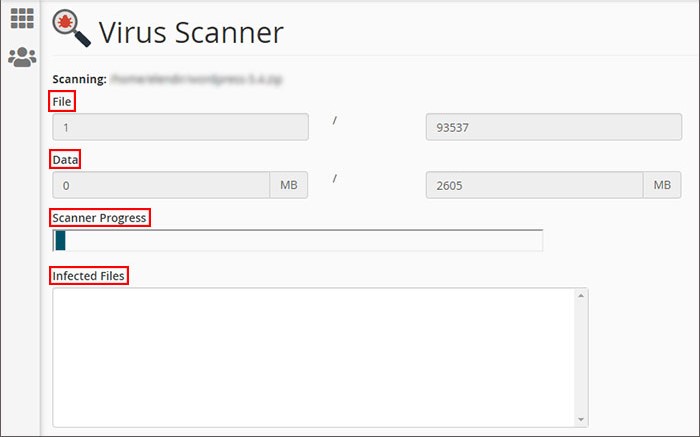امنیت وب سایت ها یکی از موضوعات بسیار مهمی است که باید به آن توجه ویژه داشت. به طور معمول وب سایت ها همواره تحت خطر هستند و ممکن است به وسیله فایل های مخرب یا بدافزارها آلوده شوند. استفاده از قابلیت اسکن فایل ها یکی از مهم ترین قابلیت هایی است که کاربران می توانند برای وب سایت خود داشته باشند.
خوشبختانه این قابلیت در سی پنل وجود دارد و کاربران می توانند به راحتی با استفاده از آنتی ویروس اقدام به ویروس یابی در سی پنل سایت خود نمایند. در این مقاله تصمیم داریم نحوه استفاده از قابلیت virus scanner برای ویروس یابی فایل های قرار گرفته در سی پنل را به شما آموزش دهیم. شما به کمک این قابلیت سی پنل می توانید فایل های قرار گرفته در ایمیل، دایرکتوری Pubic Web، دایرکتوری FTP و حتی کل حساب خود را اسکن نمایید.
ضرورت فعالسازی ویروس یابی در سی پنل
با استفاده از قابلیت ویروس یابی در سی پنل در واقع شما می توانید ویروس ها، تروجان ها، بدافزارها و تهدیدهای مشابه دیگر را شناسایی کرده و در راستای رفع آنها اقدام نمایید. برای اینکار از منابع آنتی ویروس های قوی و مطمئنی استفاده می شود که می تواند خیال شما را از بابت بروز تهدیدات امنیتی تا حد زیادی راحت کند. آنتی ویروس یک رابط ویروس یابی است که از آن برای اسکن فایل ها در سی پنل استفاده می شود. در ادامه نحوه فعالسازی قابلیت virus scanner را به شما آموزش خواهیم داد.
این آنتی ویروس در واقع یک برنامه رایگان و متن باز است که قابلیت شناسایی طیف وسیعی از ویروس های موجود را دارد. شما با استفاده از این آنتی ویروس می توانید به راحتی ویروس های موجود در سطح پنل مدیریتی را شناسایی کرده و در واقع به شما در بالا بردن امنیت وب سایتتان کمک می کند.
نحوه راه اندازی قابلیت اسکن فایل ها در سی پنل چیست؟
آنتی ویروس باید توسط شرکت ارائه دهنده خدمات هاستینگ نصب شده باشد. اما قبل از نصب آن باید یکسری پیش نیازها را فراهم کنند. این پیش نیازها عبارتند از:
- فعالسازی پلاگین اسکنر و آنتی ویروس در رابط مدیریت پلاگین ها در WHM
- فعالسازی سرویس Exim Mail Server روی سرور از طریق رابط مدیریت سرویس WHM
اگر شرکت هاستینگ موارد گفته شده را رعایت و آنتی ویروس را نصب کرده باشد؛ شما می توانید به راحتی از قابلیت اسکن فایل ها در سی پنل استفاده کنید. به منظور راه اندازی قابلیت ویروس یابی در سی پنل باید مراحل زیر را یک به یک پشت سر بگذارید:
- در ابتدا باید با وارد کردن نام کاربری و رمز عبور کنترل پنل خود وارد حساب سی پل خود شوید.
آموزش نحوه ورود به کنترل پنل هاست سی پنل - سپس از طریق منو «Advanced» زیر منو «Virus Scanner» را انتخاب نمایید.

- در صفحه ای که به شما نمایش داده می شود، این امکان را دارید که بخشی که می خواهید توسط آنتی ویروس اسکن شود را تعیین نمایید. گزینه هایی که پیش روی شما قرار می گیرند عبارتند از:
- Scan Mail: با انتخاب این گزینه شما تعیین می کنید که تمامی پوشه های قرار گرفته در بخش ایمیل حسابتان اسکن شود.
- Scan Entire Home Directory: اگر می خواهید دایرکتوری Home سی پنل به صورت کامل اسکن شود، باید این گزینه را انتخاب نمایید.
- Scan Public Web Space: این گزینه را زمانی که قصد دارید تمامی پوشه هایی که از طریق سرویس FTP به آن دسترسی دارید را ویروس یابی نمایید، باید این گزینه را انتخاب کنید.
- Scan Public FTP Space: با انتخاب این گزینه در واقع تمامی پوشه هایی که می توانید از طریق وب به آنها دسترسی داشته باشید را با استفاده از آنتی ویروس اسکن می کنید.
- بعد از انتخاب گزینه مورد نظر خود تنها کافی است روی دکمه «Scan Now» کلیک کنید.

- در صفحه مربوط به ویروس یابی سی پنل شما می توانید اطلاعات زیر را مشاهده نمایید:
- File: در این بخش تعداد فایل هایی که در سیستم اسکن می شوند، نمایش داده می شود. همچنین تعداد کل فایل های اسکن شده را نیز می توانید در باکس دوم همین قسمت مشاهده نمایید.
- Data: این قسمت حجم اطلاعاتی که توسط آنتی ویروس اسکن شده را نمایش می دهد. حجم کل داده های اسکن شده نیز در باکس دوم نمایش داده می شود.
- Scanner Progress: میزان پیشرفت فرآیند ویروس یابی در سی پنل را می توانید در این بخش مشاهده نمایید.
- Infected Files: فایل هایی که در طول فرآیند ویروس یابی دارای مشکل هستند در این قسمت نمایش داده می شود. ممکن است چند دقیقه ای طول بکشد تا اسکن سیستم به صورت کامل انجام شود. بعد از اسکن کامل سیستم شما دوباره به صفحه قبل باز می گردید.

نکته: اگر فرآیند اسکن سیستم بیش از یک روز زمان ببرد، ویروس یابی به صورت خودکار متوقف می شود.
حفظ امنیت سایت یکی از موضوعاتی است که همواره باید به آن توجه لازم را داشت. در سی پنل قابلیتی تحت عنوان virus scanner وجود دارد که به کمک آن می توانید بدافزارها، فایل های آلوده، تروجان ها و خیلی از موارد دیگر را شناسایی و آنها را رفع نمایید.
اقدامات لازم بعد از شناسایی فایلهای آلوده در سی پنل
پس از اتمام فرآیند ویروسیابی در سی پنل و نمایش فایلهای آلوده، نوبت آن است که اقدامات لازم را برای پاکسازی یا قرنطینه این فایلها انجام دهید. بسته به نوع و محل قرارگیری فایل، روش برخورد با آن میتواند متفاوت باشد. در ادامه به مراحل پیشنهادی برای مدیریت فایلهای آلوده اشاره میکنیم:
1. بررسی گزارش اسکن
در انتهای فرآیند اسکن، گزارشی از فایلهای آلوده نمایش داده میشود. این گزارش معمولا شامل:
مسیر فایل آلوده
نوع تهدید شناساییشده (ویروس، تروجان، اسکریپت مخرب و غیره)
سطح تهدید
ابتدا مطمئن شوید فایلهای گزارششده واقعاً مخرب هستند، زیرا گاهی ممکن است اسکنرها به اشتباه فایلهای سالم را نیز به عنوان مشکوک شناسایی کنند.
2. حذف فایلهای آلوده
اگر مطمئن هستید که فایل مورد نظر هیچ کاربردی در ساختار سایت ندارد یا نسخه سالم آن را در اختیار دارید، میتوانید فایل را حذف نمایید. برای این کار:
از مسیر مشخص شده وارد «File Manager» شوید.
روی فایل مورد نظر راست کلیک کرده و گزینه «Delete» را انتخاب کنید.
نکته: توصیه میشود قبل از حذف فایل، یک نسخه پشتیبان تهیه نمایید.
3. قرنطینه کردن فایل
برخی آنتیویروسها قابلیت قرنطینه (Quarantine) دارند. در صورت وجود این قابلیت، فایل آلوده بدون حذف کامل، به محلی امن منتقل شده و از اجرای آن جلوگیری میشود. این روش برای بررسیهای دقیقتر مناسب است.
4. پاکسازی دستی فایل
در صورتی که فایل اسکریپتی (مثلاً PHP یا JavaScript) آلوده شده و قابل ویرایش است، میتوانید محتوای مخرب آن را به صورت دستی حذف نمایید. این کار نیاز به دانش برنامهنویسی دارد و تنها در صورت آشنایی کافی پیشنهاد میشود.
5. جایگزینی با نسخه سالم
اگر فایلهای هستهای وردپرس، افزونهها یا قالبها آلوده شدهاند، پیشنهاد میشود به جای تلاش برای پاکسازی، نسخه سالم و بهروزشده آنها را مجدداً از منبع معتبر نصب نمایید.
راهکارهای پیشگیری از آلودگی مجدد
پس از پاکسازی کامل فایلهای آلوده، مهمترین اقدام، جلوگیری از آلودگی مجدد وبسایت است. برخی از اقدامات پیشگیرانه عبارتند از:
1. بروزرسانی منظم سیستم مدیریت محتوا و افزونهها
نسخههای قدیمی سیستمهای مدیریت محتوا و افزونهها معمولاً آسیبپذیریهای امنیتی دارند. همیشه سعی کنید جدیدترین نسخهها را نصب نمایید.
2. استفاده از افزونههای امنیتی
در صورت استفاده از وردپرس یا سایر CMSها، افزونههایی مانند Wordfence، iThemes Security یا Sucuri میتوانند به افزایش امنیت سایت کمک کنند.
3. استفاده از رمزهای عبور قوی
رمز عبورهای ضعیف یکی از شایعترین روشهای نفوذ هستند. از رمزهایی با ترکیب حروف بزرگ و کوچک، اعداد و نمادها استفاده کنید و آنها را به صورت دورهای تغییر دهید.
4. محدودسازی دسترسی کاربران
فقط به کاربران قابل اعتماد دسترسی مدیریتی دهید. همچنین میتوانید با ایجاد سطح دسترسی مختلف، کنترل بیشتری روی فایلها و تنظیمات اعمال کنید.
5. تهیه نسخه پشتیبان منظم
همیشه از اطلاعات سایت خود نسخه پشتیبان داشته باشید تا در صورت بروز مشکل بتوانید سایت را به حالت قبلی بازگردانید.
نتیجه گیری
ویروسیابی در سی پنل یکی از راهکارهای مهم برای حفظ امنیت وبسایت محسوب میشود. با استفاده از ابزار «Virus Scanner» میتوانید بهصورت دورهای فایلهای خود را بررسی کرده و در صورت شناسایی بدافزار، اقدامات لازم را برای حذف آنها انجام دهید. امنیت وبسایت موضوعی مداوم و همیشگی است و توجه مداوم به آن از بروز بسیاری از مشکلات پیشگیری خواهد کرد.